On päevi, mil te ei pääse oma OneNote'i failidele juurde, kuna rakendus ootab, kuni teine seade teie märkmete üleslaadimise lõpetab. Kui see juhtub, ei saa te nende lehtedega midagi teha. Vaatame, kuidas saate selle olukorra avada.
Onenote ootab teie märkmete üleslaadimiseks teist seadet
Kasutage OneNote'i võrgus
Kiire lahendusena käivitage brauser ja logige sisse oma OneNote'i kontole. Kontrollige, kas pääsete OneNote'i veebiversiooni kaudu oma märkmetele juurde. Kõige tähtsam on kontrollida, kas saate nende märkmetega teha seda, mida soovite.
Lisaks, kui olete OneNote'iga mõnes teises seadmes ühendatud, logige sellest seadmest välja. Kui kasutate oma OneNote'i kontot kahes seadmes, võivad teatud jaotised mõnikord sünkroonimisahelasse takerduda.
Parandage ja lähtestage rakendus
Kui teatud installifailid on rikutud, saate oma OneNote'i rakenduse kiiresti parandada või lähtestada. Võib-olla ei tööta rakendus ise korralikult ja vajab märkmete üleslaadimiseks rohkem aega.
- Navigeerige Seaded → Rakendused ja funktsioonid.
- Valige OneNote ja klõpsake nuppu Täpsemad valikud.
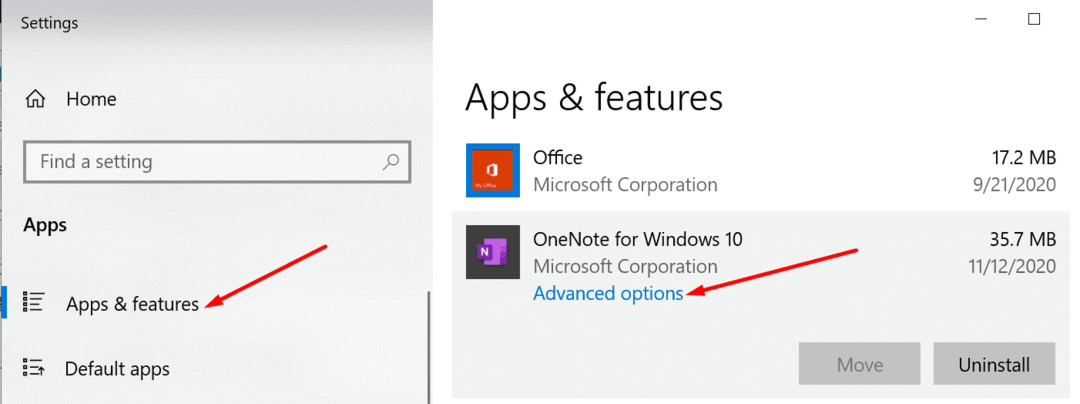
- Seejärel valige Remont valikut ja kontrollige, kas probleem on kadunud.

- Kui see püsib, klõpsake nuppu Lähtesta nuppu OneNote'i rakenduse lähtestamiseks.
Lisaks kontrollige, kas OneNote'i rakendusel on uuem versioon, ja värskendage rakendust. Ärge unustage värskendada ka oma Windows 10 versiooni. Uusimate värskenduste installimine parandab sageli seda tüüpi tõrked.
Looge uus jaotis
Kui teie või mõni teine kasutaja pääseb probleemsele jaotisele juurde, kopeerige sisu ja kleepige see uude piirkonda. Seejärel vajutage märkmiku käsitsi sünkroonimiseks klahvikombinatsiooni Shift+F9. Kontrollige, kas ekraanile ilmub edenemisriba, ja oodake, kuni see lõpeb. Seejärel saate vana jaotise kustutada ja jätkata tööd uuega.
Täiendavad lahendused
Kui tõrge püsib, tühjendage sülearvuti prügikast. Klõpsake nuppu Ajalugu vahekaarti ja valige Märkmiku prügikast. Kustutage probleemne jaotis ja kontrollige tulemusi.
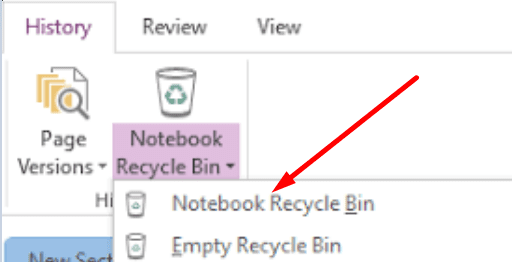
Kui kasutate VPN-i, keelake tööriist ja kontrollige, kas peate ikkagi ootama, kuni mõni teine seade lõpetab märkmete üleslaadimise. Kui kasutate töö- või koolikontot, mida haldab IT-administraator, võtke temaga ühendust, et teid oma murega edasi aidata. Teie kontol võib olla probleeme lubadega.
Järeldus
Kokkuvõtteks võib öelda, et kui OneNote ootab, kuni mõni teine seade teie märkmed üles laadib, kontrollige, kas pääsete juurde mõnes teises seadmes olevale sisule. Kui saate, kopeerige ja kleepige märkmed uude jaotisse. Kui miski ei töötanud, parandage või lähtestage oma OneNote'i rakendus.
Mitu korda olete selle OneNote'i veaga kokku puutunud? Kas teil õnnestus see iga kord parandada? Jagage oma mõtteid allolevates kommentaarides.